Apple Music is een geweldig platform, vooral als je er het perfecte apparaat voor gebruikt. Nu is het zo dat de iPod het perfecte apparaat is om muziek af te spelen op Apple Music. Helaas is bekend dat de iPod geen internetverbinding heeft.
Dat betekent dat je geen muziek kunt toevoegen door deze te downloaden of te kopen. Jij moet synchroniseer uw bibliotheek met het iPod-apparaat iTunes gebruiken zonder internet te gebruiken. Dus, is het eigenlijk mogelijk voor u om erachter te komen hoe u muziek op de iPod kunt zetten zonder iTunes op de Mac?
Ontdek hoe u muziek toevoegen aan de iPod zonder iTunes gratis. Maar laten we eerst beginnen met te bespreken waarom u iPod voor Apple Music zou moeten gebruiken.
Artikel Inhoud Deel 1. Redenen waarom u de iPod in 2024 zou moeten gebruikenDeel 2. Hoe kan ik muziek aan de iPod toevoegen zonder iTunes?Deel 3. Overzicht
Je vraagt je misschien af waarom de iPod een geweldig apparaat voor muziek is als hij duidelijk geen internetfunctie heeft. Welnu, ik zal dat en meer in deze sectie beantwoorden, te beginnen met het definiëren van iPod.
Wat is een iPod?
iPod is een serie draagbare apparaten die is ontwikkeld en gedistribueerd door Apple Inc. De eerste iPod werd uitgebracht in oktober 2001. De nieuwste versie van iPod is iPod Touch en heeft een iOS-versie 12.3. Andere ontwikkelde iPod-producten zijn onder meer iPod Nano, Mini, Shuffle en meer.

Waarom zou u een iPod gebruiken?
Sinds de eerste release van de iPod wordt geprezen om zijn grote opslagcapaciteit. De iPod van de zesde generatie heeft namelijk tot 160 gigabyte aan opslagruimte.
Het biedt ook audioweergave van hoge kwaliteit en omdat het erg klein is, is het vrij gemakkelijk om het in uw zak te dragen. Andere functies die in de iPod aanwezig zijn, zijn onder meer de mogelijkheid om meerdere formaten audio, video, audioboeken en zelfs foto's te ondersteunen.
Een ander verkoopargument van de iPod is hoe hij een compact ontwerp heeft. Hoewel andere mp3-spelers verschillende knoppen hebben om te navigeren, heeft de iPod alleen een wiel en een scherm. Dit is veel handiger dan knoppen omdat het een gemakkelijke navigatie biedt.
Als u er bestanden naar wilt overbrengen, heeft u bovendien alleen een USB-kabel nodig die vaak bij het iPod-product wordt geleverd. Het apparaat bevat ook apps zoals contacten, kladblok en agenda die erg handig kunnen zijn.
iTunes voor iPod
iTunes staat bekend als een zeer krachtige applicatie. Veel mensen beschouwen het hebben van deze app als een voordeel. Dat is nog een reden waarom de iPod geweldig is. Het heeft iTunes ingebouwd in zijn systeem, wat kan bijdragen aan het gemak en de draagbaarheid.
Nu je veel weet over de iPod, zou je in 2021 heel gemakkelijk moeten kunnen begrijpen hoe je muziek op de iPod Shuffle kunt zetten zonder iTunes.
Er zijn verschillende methoden die u kunt gebruiken als u wilt leren hoe u muziek toevoegt aan de iPod zonder iTunes. Voor deze gids kijken we echter alleen naar de drie meest aanbevolen methoden.
De ene is de traditionele methode, de andere omvat het gebruik van internet en de laatste omvat het gebruik van software van derden. Laten we beginnen met de traditionele methode.
Om muziek aan uw iPod toe te voegen met uw computer, heeft u meestal iTunes nodig. Dit kan een beetje vervelend zijn, vooral als u een pc gebruikt, aangezien iTunes niet is ingebouwd in het besturingssysteem. En als u het gaat installeren, wordt uw opslagruimte kleiner.
Daarom is de gemakkelijke methode voor slepen en neerzetten gemaakt. Met deze coole truc leer je hoe je muziek aan de iPod toevoegt zonder iTunes. Dus laten we zonder verder oponthoud doorgaan met de stappen:
Opmerking: Zorg ervoor dat iTunes momenteel niet is geopend op uw computer. Controleer de taakbalk, want iTunes kan op de achtergrond draaien, wat het hele proces kan verknoeien.
Als u de nummers niet kunt vinden, gaat u naar de map met de naam "ipod_control" of zoekt u deze in het Verkenner-venster. Dat is alles wat u hoeft te doen als u wilt leren hoe u muziek toevoegt aan de iPod zonder iTunes.

Normaal gesproken kunt u de Apple Music-bestanden niet overbrengen door ze eenvoudig van uw computer te slepen en naar uw iPod te slepen. Het werkt mogelijk op muziek van andere platforms, maar het werkt niet met Apple Music, voornamelijk vanwege de DRM-beveiliging.
Dus als je nog steeds wilt leren hoe je muziek kunt toevoegen aan de iPod zonder iTunes en je hebt een abonnement, dan is dat mogelijk. Maar daarvoor heb je het volgende nodig:
Als u eenmaal aan deze vereisten heeft voldaan, komt u in aanmerking om te leren hoe u muziek aan de iPod kunt toevoegen zonder iTunes. Nu zijn hier de stappen die u moet volgen:
Normaal gesproken is de optie Muziek synchroniseren ingeschakeld. U moet echter nog even wachten totdat alle nummers zijn gesynchroniseerd. Dit kan even duren, afhankelijk van het aantal nummers dat u heeft. Zorg ervoor dat u uw iPod loskoppelt van de computer en controleer of ze succesvol zijn gesynchroniseerd.
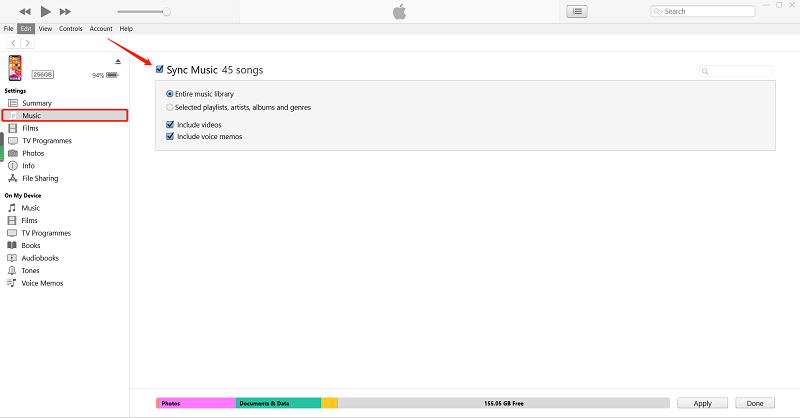
TuneSolo Apple Music Converter is een zeer krachtige software die u kan helpen bij het downloaden en zelfs converteer bestanden van iTunes of Apple Music. Op die manier kunt u leren hoe u muziek aan de iPod toevoegt zonder iTunes. Hieronder vindt u meer informatie over de functies van deze software:

Belangrijkste kenmerk:
Andere functies:
Nu we klaar zijn, zou het tijd moeten zijn om erachter te komen hoe u muziek aan de iPod kunt toevoegen zonder iTunes met behulp van deze software van derden:
Probeer het gratis Probeer het gratis
Controleer uw computer of iTunes momenteel is geïnstalleerd. Open vervolgens de Apple Music Converter-software op uw computer. Selecteer in deze lijst de titels die u wilt downloaden.
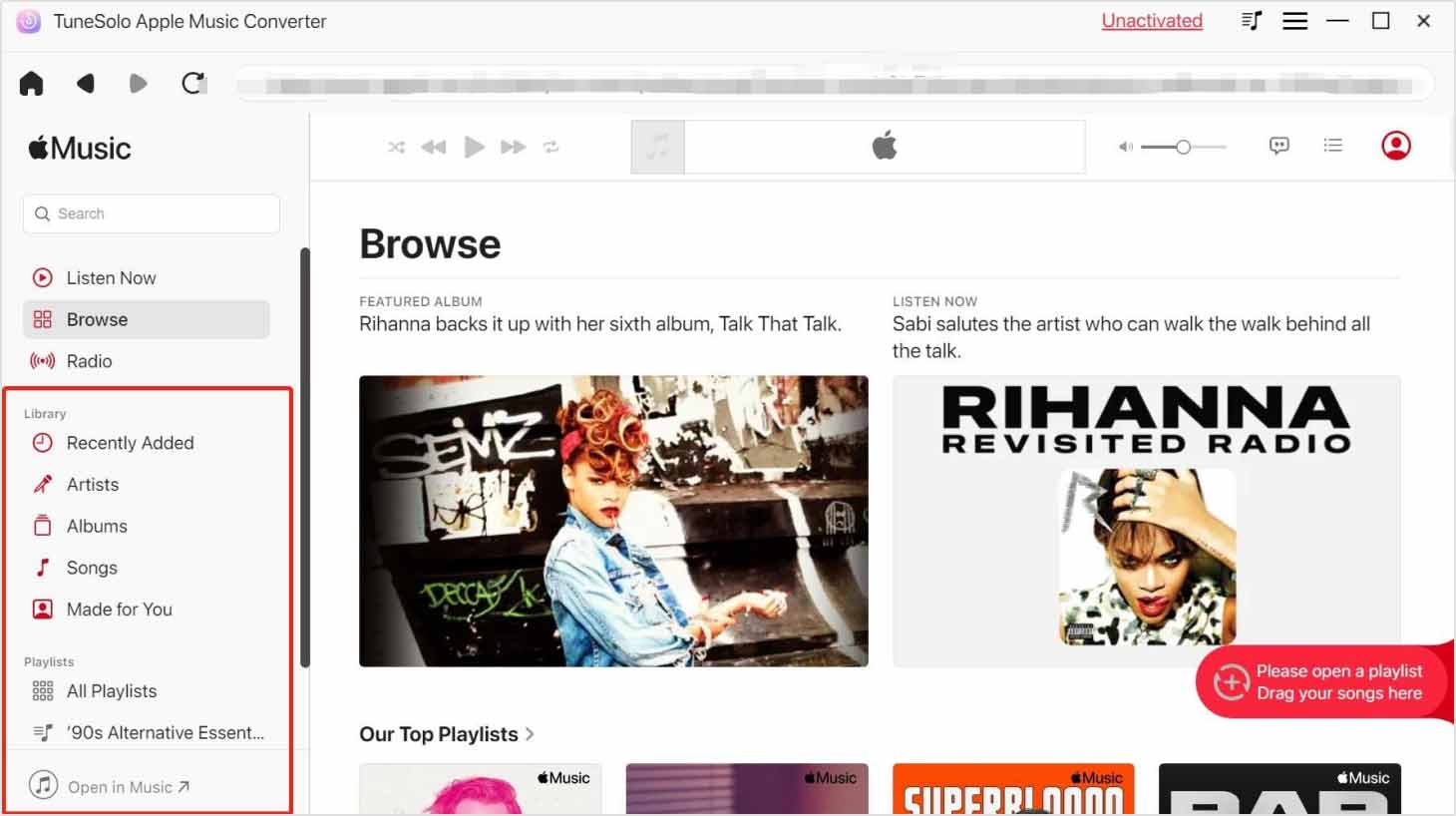
U ziet Uitvoerinstellingen onder de lijst. In dit gebied zou u de instellingen moeten kunnen wijzigen, inclusief de indeling, kwaliteit, codec en andere instellingen.

Klik na het configureren van de instellingen op de knop Converteren. U zult zien dat het conversieproces begint. U hoeft alleen maar te wachten tot het voorbij is.

De laatste stap is het overbrengen van de muziek naar de iPod. U kunt dit doen door de iPod op de computer aan te sluiten. Zodra dat is gebeurd, gaat u naar de internetopslag van de iPod en sleept u alle gedownloade bestanden in dat gebied.
Tip: Zorg ervoor dat Apple Music / iTunes is gesloten voordat u Apple Music Converter opent. En voer tijdens de nummerconversie geen bewerkingen uit op Apple Music / iTunes.
Hoewel de iPod zijn voordelen heeft, kan het een beetje moeilijk zijn om te leren hoe je muziek aan de iPod kunt toevoegen zonder iTunes. ITunes is tenslotte wat we voornamelijk gebruiken als we muziek naar onze iPods willen overbrengen.
Gelukkig zijn er manieren om muziek naar uw iPod over te zetten zonder iTunes. U moet de stappen echter zorgvuldig volgen, want het zal ook niet erg gemakkelijk zijn. Hopelijk heeft deze gids het u gemakkelijker gemaakt.
Home
Apple Music Converter
Hoe u GRATIS muziek aan de iPod kunt toevoegen zonder iTunes
Opmerkingen(0)
Antwoorden
1.Uw naam
2.Uw e-mailadres
3.Uw recensie
Copyright © 2025 TuneSolo Software Inc. Alle rechten voorbehouden.
laat een reactie achter
1.Uw naam
2.Uw e-mailadres
3.Uw recensie
Verzenden